カレンダータブを押下する事でカレンダーの一覧が、表示されます。

右クリックを行い、「カレンダー情報の編集」を選択する
と、「カレンダー情報の編集」ダイアログが表示されます。
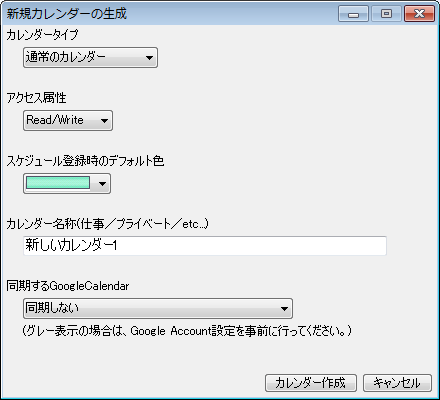
カレンダータイプ、アクセス属性、スケジュール登録時のデフォルト色、
カレンダー名称、同期するGoogleカレンダー
を入力して、「更新」を押下するとカレンダー情報を更新する事ができます。
カレンダータイプは2つのタイプがあります。1つは通常のスケジュールを 入力する「通常のカレンダー」、もう1つは、スケジュールと同様の入力を行い ますが、該当する日付が、カレンダー上では休日色(赤色)で表示される 「休日カレンダー」があります。変則的な休日を管理したい場合や、 Googleカレンダーで提供されているような、世界の休日カレンダーなどと同期するよう な場合に、利用します。
カレンダーを読み込み専用にするか、どうかを選択できます。読み込み専用 にしたカレンダーへは、スケジュールの追加、編集、削除は行えなくなります。 Googleカレンダーと同期する場合、カレンダーの属性によっては、「Read」しか 選択できない場合があります。
スケジュール、ToDoを新規作成する際の、スケジュールの色の初期値を設定 します。(あくまでも初期値ですので、色はスケジュール毎に変更できます。)
カレンダーに名前をつけます。仕事やプライベートなど、自由に入力してください。
同期したいGoogleカレンダーのカレンダーを選択してください。 グレー表示で選択できない場合は、アプリ設定の 「GoogleAccount設定」を行って ください。